win10开机两个用户 win10开机登录界面出现多个用户账户怎么办
更新时间:2023-09-06 12:11:32作者:xtliu
win10开机两个用户,近年来随着计算机和网络技术的不断发展,Win10操作系统已经成为了广大用户的首选,随之而来的问题也接踵而至。有时候在我们开机的时候,会出现多个用户账户的登录界面,这不仅增加了我们的操作步骤,还可能导致一些困惑和不便。面对这种情况,我们应该如何解决呢?本文将为大家介绍一些有效的方法,帮助大家轻松应对Win10开机多个用户账户的问题。
具体方法:
1.在Windows10桌面右键点击开始按钮,在弹出菜单中选择“运行”菜单项
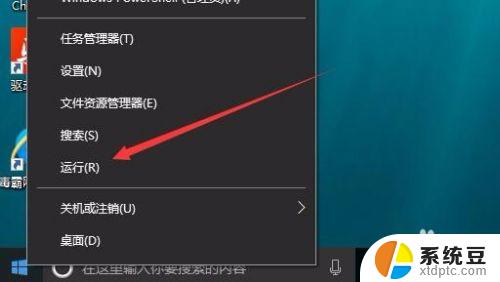
2.在打开的运行窗口中,输入命令netplwiz,然后点击下面的确定按钮
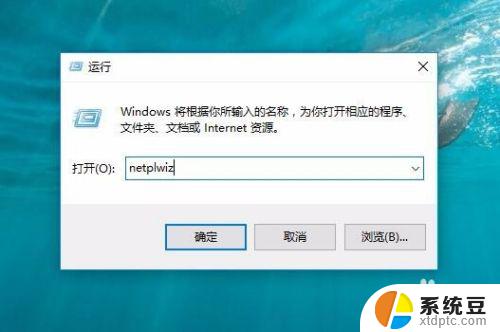
3.在打开的用户帐户窗口中,选中“要使用本计算机。用户必须输入用户名和密码”前的复选框
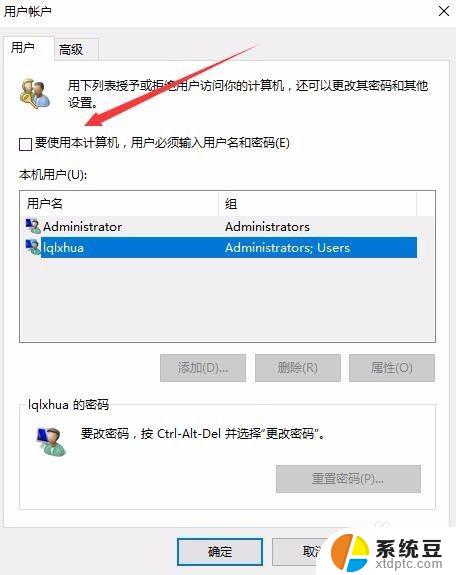
4.选中要修改的账户,然后点击右下角的“属性”按钮
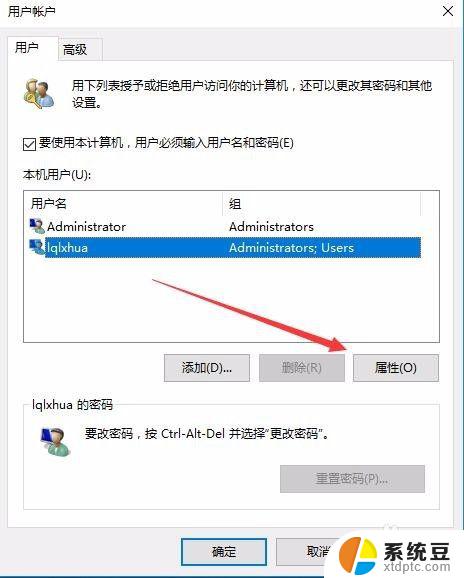
5.在打开的用户账户属性窗口中,在这里补全用户名与全名,最后点击确定按钮
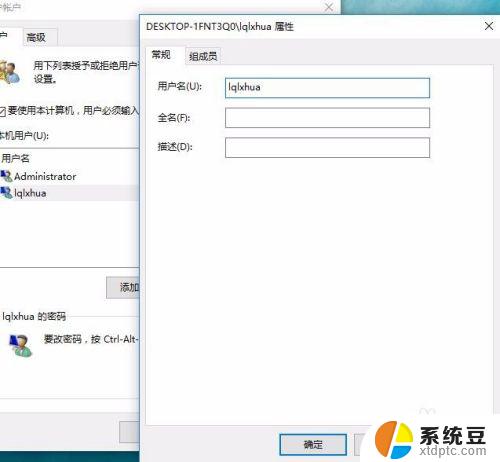
6.回到用户账户窗口后,取消“要使用本计算机。用户必须输入用户名和密码”前的复选,最后点击确定按钮,保存退出,重新启动电脑后,就不会再出现两个账户的情况了。
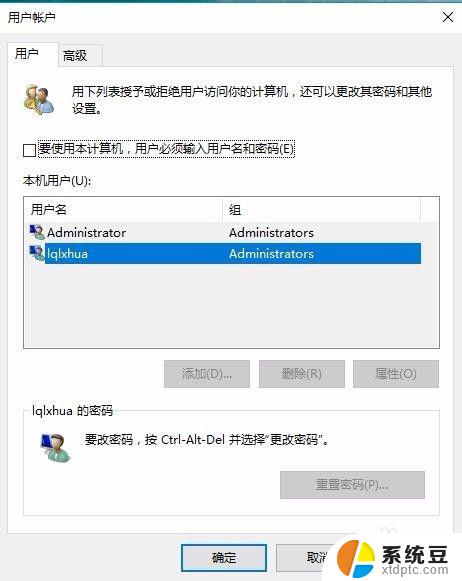
以上是win10开机时出现两个用户的全部内容,如果您也遇到了同样的情况,请参考小编的方法解决,希望这对您有所帮助。
win10开机两个用户 win10开机登录界面出现多个用户账户怎么办相关教程
- 切换登录用户快捷键 Win10怎么在登录界面切换用户
- 电脑登陆界面怎么切换用户 Win10怎么在桌面上切换登录用户
- win10怎么退出当前登录账户 win10如何注销账户登录
- microsoft账户如何退出登录 win10 microsoft账户如何退出登录
- windows无法切换用户 win10登录界面没有切换用户的解决方法
- windows登录用户名怎么更改 win10如何更改用户登录名称
- 计算机账户名称怎么改 Win10中怎样更改用户账户名称
- win10修改cmd用户名 win10怎么修改登录用户名
- windows10切换用户登录 Win10怎么切换登录用户快捷键
- win10登录切换用户 Win10如何快速切换登录用户
- win10怎样连接手机 Windows10 系统手机连接电脑教程
- 笔记本连上显示器没反应 win10笔记本电脑连接显示器黑屏
- 如何恢复桌面设置 win10怎样恢复电脑桌面默认图标
- 电脑桌面不能显示全部界面 win10屏幕显示不全如何解决
- windows10关闭虚拟内存 win10如何关闭虚拟内存以提升性能
- win10制作自己的镜像 Win10系统镜像创建教程
win10系统教程推荐
- 1 如何恢复桌面设置 win10怎样恢复电脑桌面默认图标
- 2 电脑桌面不能显示全部界面 win10屏幕显示不全如何解决
- 3 笔记本连投影仪没有声音怎么调 win10笔记本投影投影仪没有声音怎么解决
- 4 win10笔记本如何投影 笔记本投屏教程
- 5 win10查找隐藏文件夹 Win10隐藏文件查看方法
- 6 电脑自动开机在哪里设置方法 Win10设置每天定时自动开机
- 7 windows10找不到win7打印机 Win10系统电脑如何设置共享Win7主机的打印机
- 8 windows图标不显示 Win10任务栏图标不显示怎么办
- 9 win10总显示激活windows 屏幕右下角显示激活Windows 10的解决方法
- 10 win10 查看wifi 密码 win10系统如何查看已保存WiFi密码